windows7桌面显示图标怎么操作(win7显示桌面图标在哪)
[来源:未知 作者:monkey 发表时间:2023-01-03 10:26 阅读次数:]|
相信应该还有许多用户在使用windows7系统,在使用过程中难免会出现操作失误。有的用户在使用过程中可能会出现桌面图标不显示了的情况,遇到这个情况要怎么办呢?这应该让许多用户感到烦恼,那么win7显示桌面图标在哪呢?下面我们就一起来看看windows7桌面显示图标怎么操作。 win7桌面显示图标步骤: 1、先在Win7的桌面上右击鼠标,在弹出的菜单中点击查看,在下级菜单中就有“显示桌面图标和格子”,该项打着勾,桌面图标就会显示着。 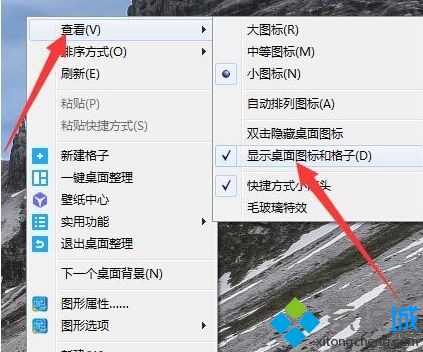 2、如果桌面图标不见,其中之一的可能就是上面这个勾给去掉了,再次右击桌面,勾选显示图标和格子即可。 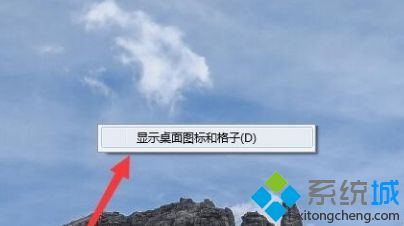 3、如果只是我的电脑,回收站等几个系统图标不见,则右击桌面空白处,弹出右键菜单。 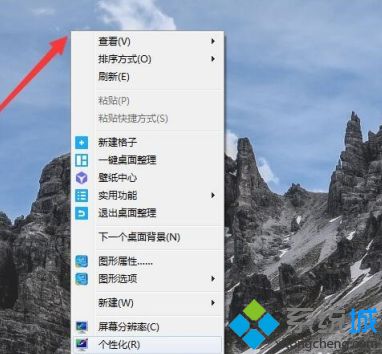 4、在弹出的菜单中点击个性化,界面上立刻打开个性化窗口。 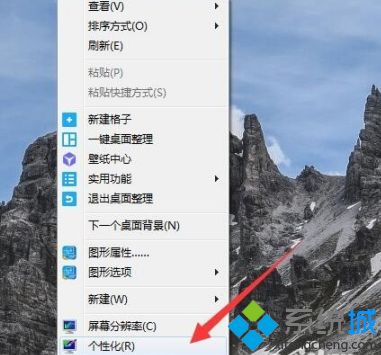 5、在“个性化”窗口中,点击左侧的“更改桌面图标”项目。 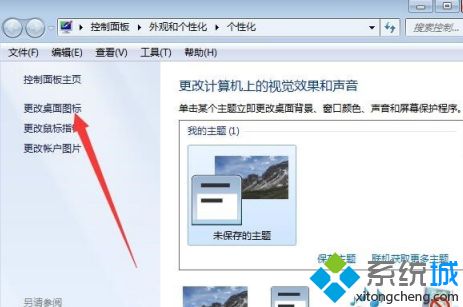 6、弹出桌面图标设置对话框,这里的计算机,回收站如果没有打勾,桌面上就不会显示,将其打勾后确定就可以显示出来了。 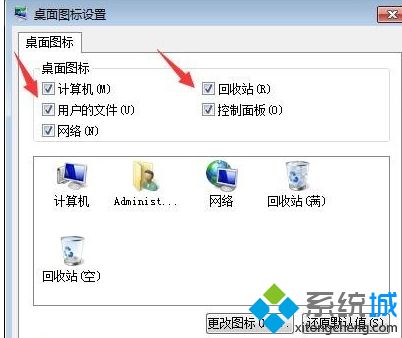
|
Tags:
责任编辑:永春小孩相关文章列表
- 发表评论
-
- 最新评论 进入详细评论页>>
































